Tư vấn - hỗ trợ kỹ thuật: 0979.826.618
Địa chỉ: Số 188 Nhữ Đình Hiền, phường Tân Bình, thành phố Hải Dương



Hướng dẫn CLEAN mực máy in EPSON L1800, L1110, L3110

Khi bạn sử dụng máy in có thể xảy ra những lỗi như bản in bị sọc, bị mất màu hoặc thiếu văn bản. Đây là lỗi khá phổ biến trên máy in và có thể khắc phục bằng cách Clean mực máy in Epson thông qua 8 bước dưới đây mà bất cứ ai cũng có thể thực hiện được.
HƯỚNG DẪN CLEAN MỰC MÁY IN EPSON L1800, L1110, L3110

Bước 1: Bạn hãy vào Start Menu> tìm đến Control Panel> nhấp chọn Devices and Printers
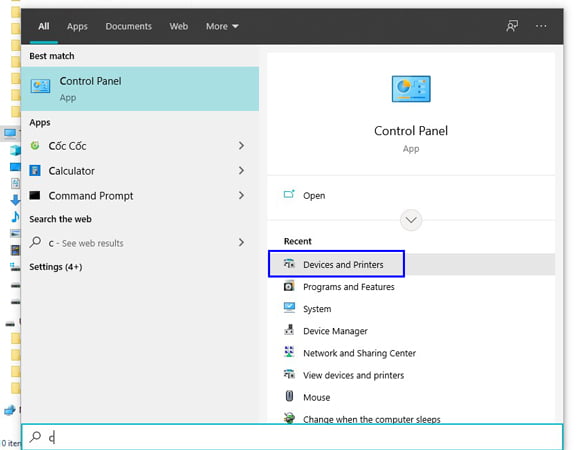
Bước 2: Trong menu Devices and Printers > tìm đến mã máy in Epson "L1800..."> nhấp chuột phải chọn Printing preferences
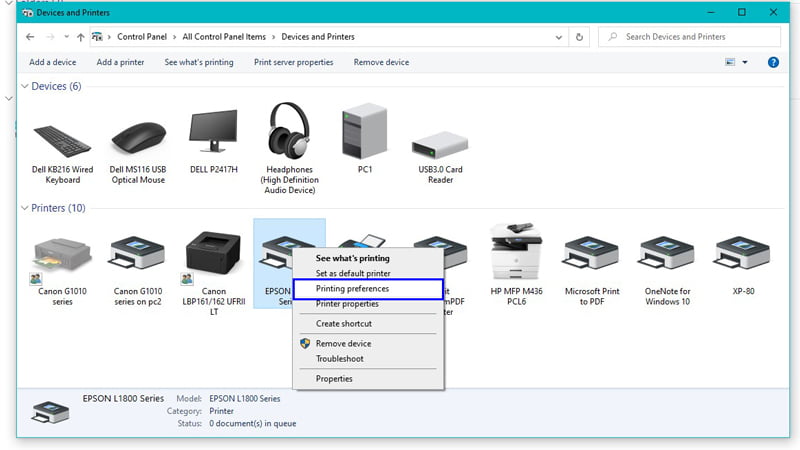
Bước 3: Trong menu Printing preferences> nhấp vào tab Chọn tab Maintenance

Bước 4: Trong Tab Maintenance> nhấp chọn icon Head Cleaning
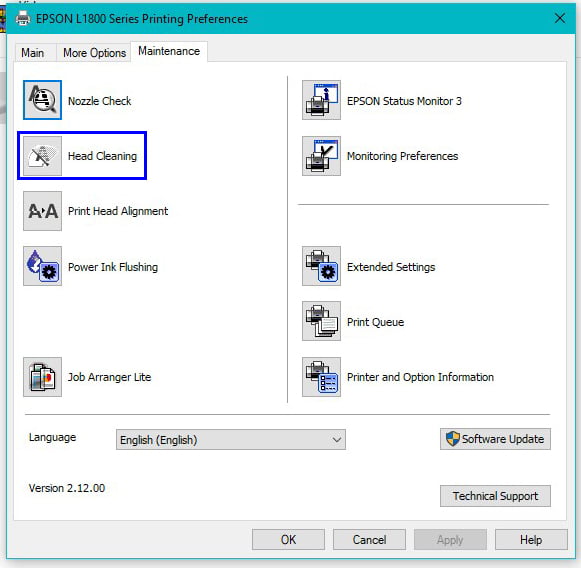
Bước 5: Nhấn Start để bắt đầu quá trình quá trình clean đầu phun máy in Epson
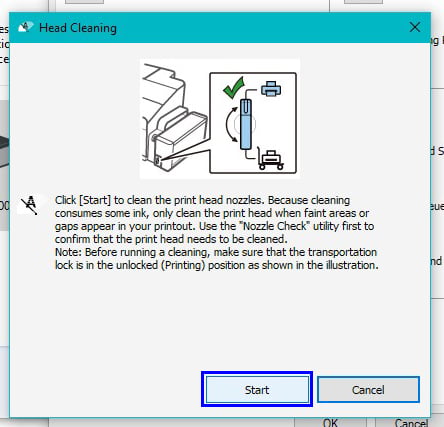
Bước 6: Quá trình sẽ hoàn thành sau ít phút, trong thời gian đó phải giữ máy in luôn mở
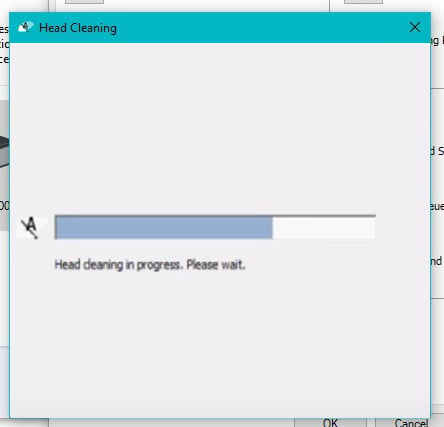
Bước 7: Sau khi quá trình clean hoàn tất > nhấp vào icon Nozzle Check> để in ra bản test
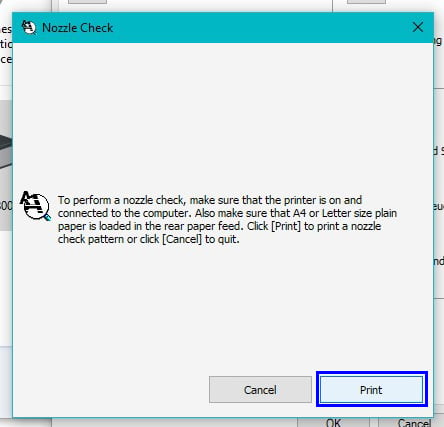
Bước 8: Nếu bản in test ra chưa đạt vẫn còn bị sọc, mờ,…> ta nhấp Clean để tiếp tục quá trình clean nhấp chọn Finish nếu bản in test đã đạt không còn bị sọc, mờ,…
Lưu ý: Chỉ nên thực hiện quá trình clean tối đa 2-3 lần nếu vẫn còn bị sọc, mờ,… tắt máy in và chờ 12 tiếng sau mở lại in bản test để kiểm tra nếu chưa đạt thì tiếp tục quá trình clean.
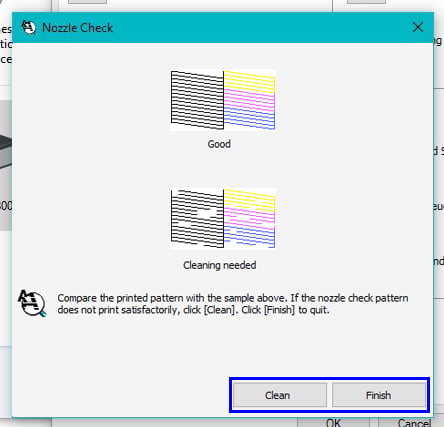
Trường hợp đã thực hiện hết các bước của bài viết hướng dẫn Clean mực máy in Epson nhưng chất lượng bản in vẫn chưa được cải thiện bạn có thể nhờ đến sự trợ giúp về kỹ thuật từ suamaytinhhaiduong.com
Mọi thắc mắc xin vui lòng liên hệ theo thông tin bên dưới để được tư vấn và hỗ trợ kịp thời.
Địa chỉ: số 188 Nhữ Đình Hiền, Tân Bình, thành phố Hải Dương
Điện thoại: 0979826618
Email: sưamaytinhhaiduong@gmail.com
Hướng dẫn sửa lỗi operation could not be completed error 0x00000709
Lỗi 0x00000709 là lỗi xuất hiện khá nhiều trong quá trình Set as default printer định cài đặt và chia sẻ máy in trên windows 10. Những bản cập nhật hệ thống vá lỗi bảo mật của microsoft dành cho Windows 10 dưới dạng KB5006670(Hoặc dưới dạng KB500… ) là nguyên nhân chính của lỗi n...Hướng dẫn sửa lỗi Operation failed with error 0x0000011b
Windows Cannot Connect To The Printer Operation Failed With An Error 0X0000011B là lỗi gì ? . Dưới đây là cách sửa lỗi 0x0000011b khi in qua mạng trên Win 10 , 11Lỗi dịch vụ Print Spooler của máy in - Nguyên nhân và cách khắc phục
Khắc phục lỗi print spoolerHiện nay máy in là thiết bị không thể thiếu đối với mỗi doanh nghiệp, cá nhân trong việc in ấn tài liệu. Chắc hẳn trong quá trình sử dụng máy in không ít lần bạn đã phải những lỗi không mong muốn như: kẹt giấy, in vệt đen, lỗi print spooler, bất kỳ lỗi ...WiFi Marketing là gì? Lợi ích WiFi Marketing là gì?
Với sự phát triển bùng nổ và không ngừng nghỉ của công nghệ hiện nay và nhất là Internet, các nhà doanh nghiệp hay công ty sử dụng các phương tiện Internet là một trong những công cụ chính để quảng cáo hình ảnh sản phẩm của mình. Điều này sẽ giúp thương hiệu đến gần với người dùn...










